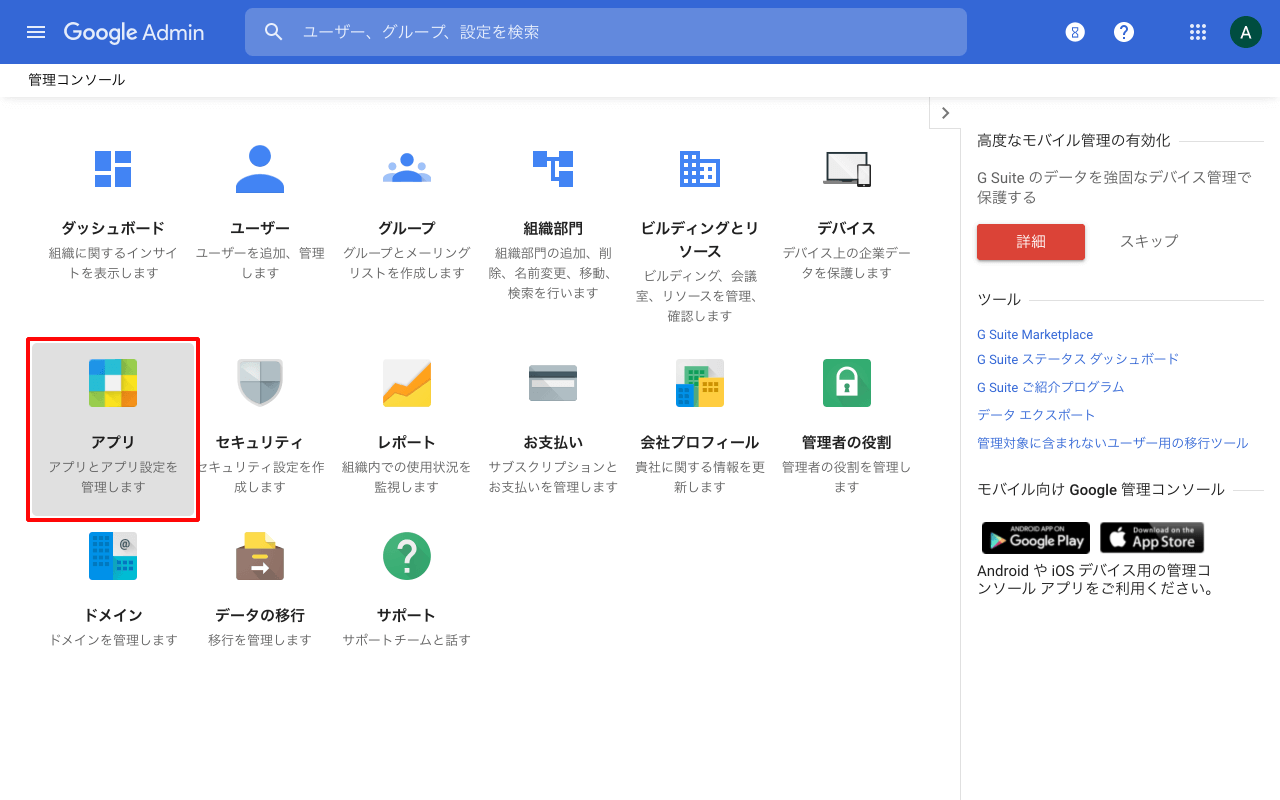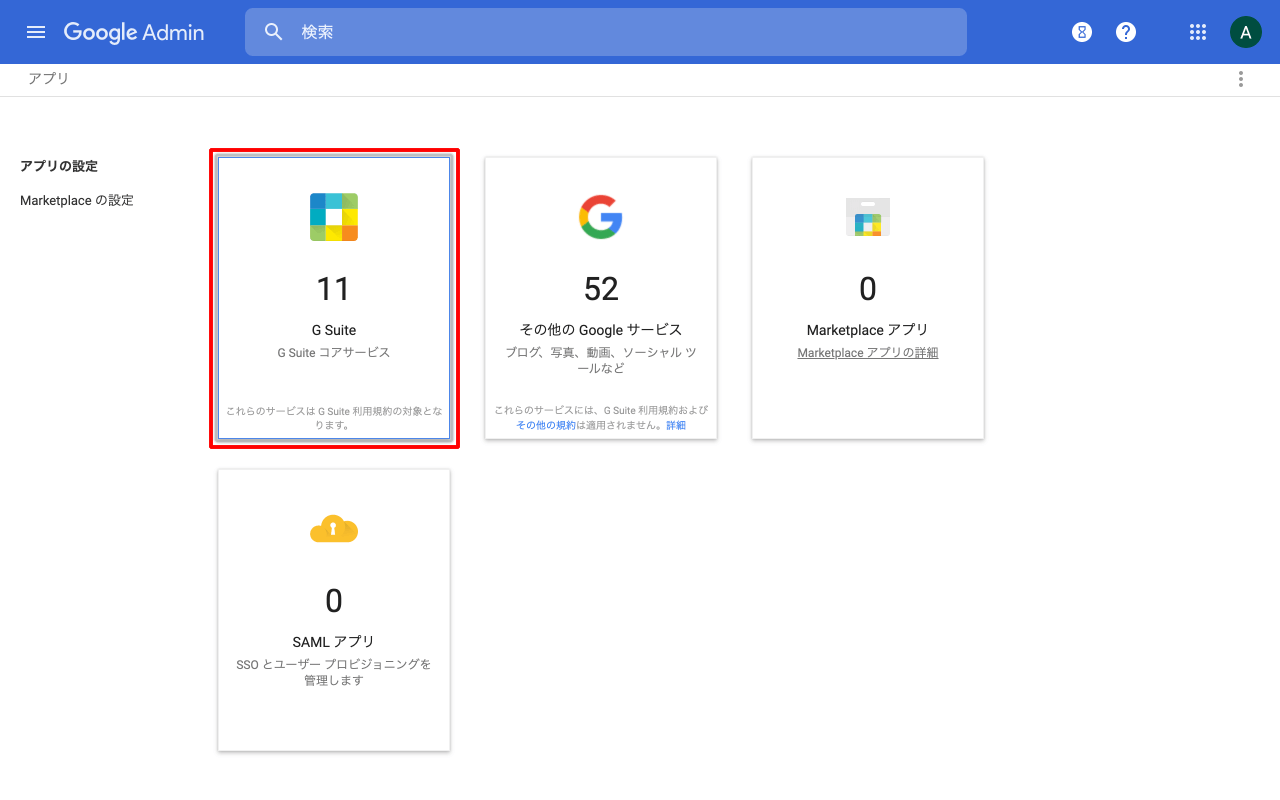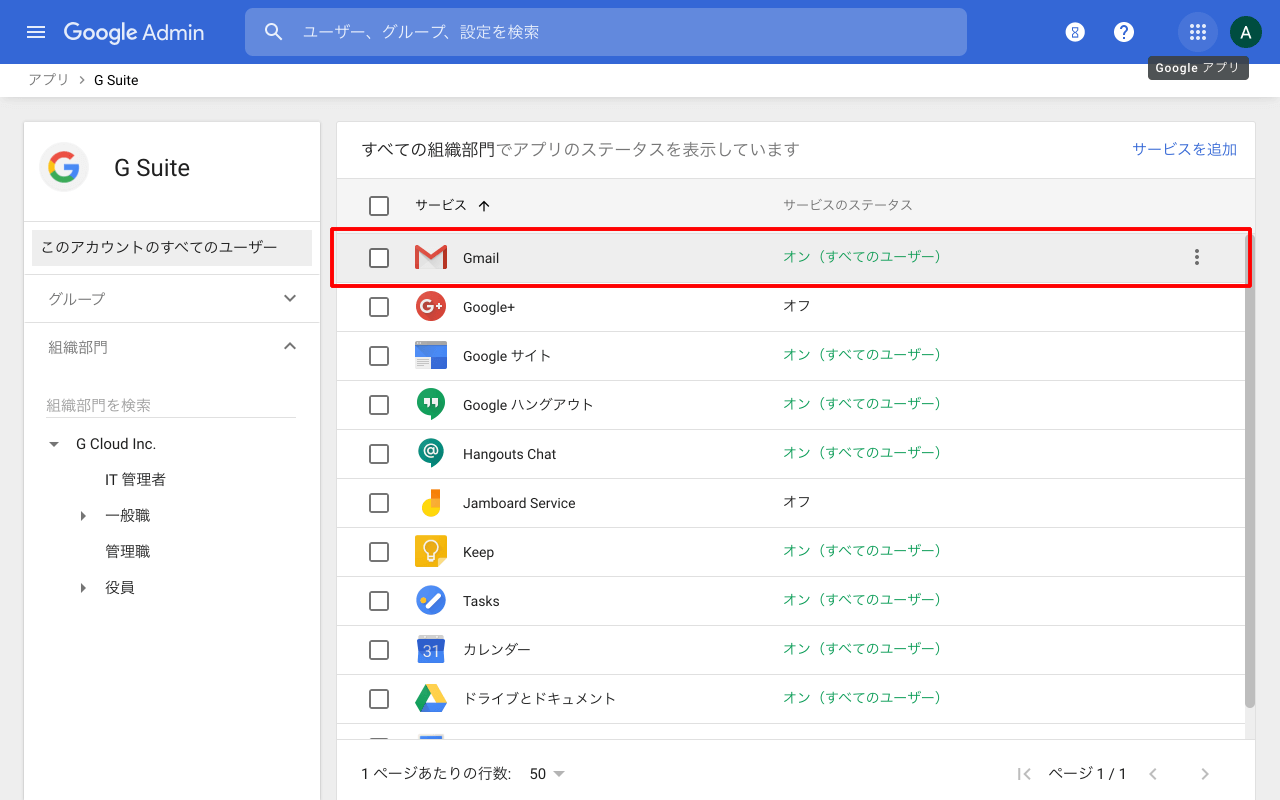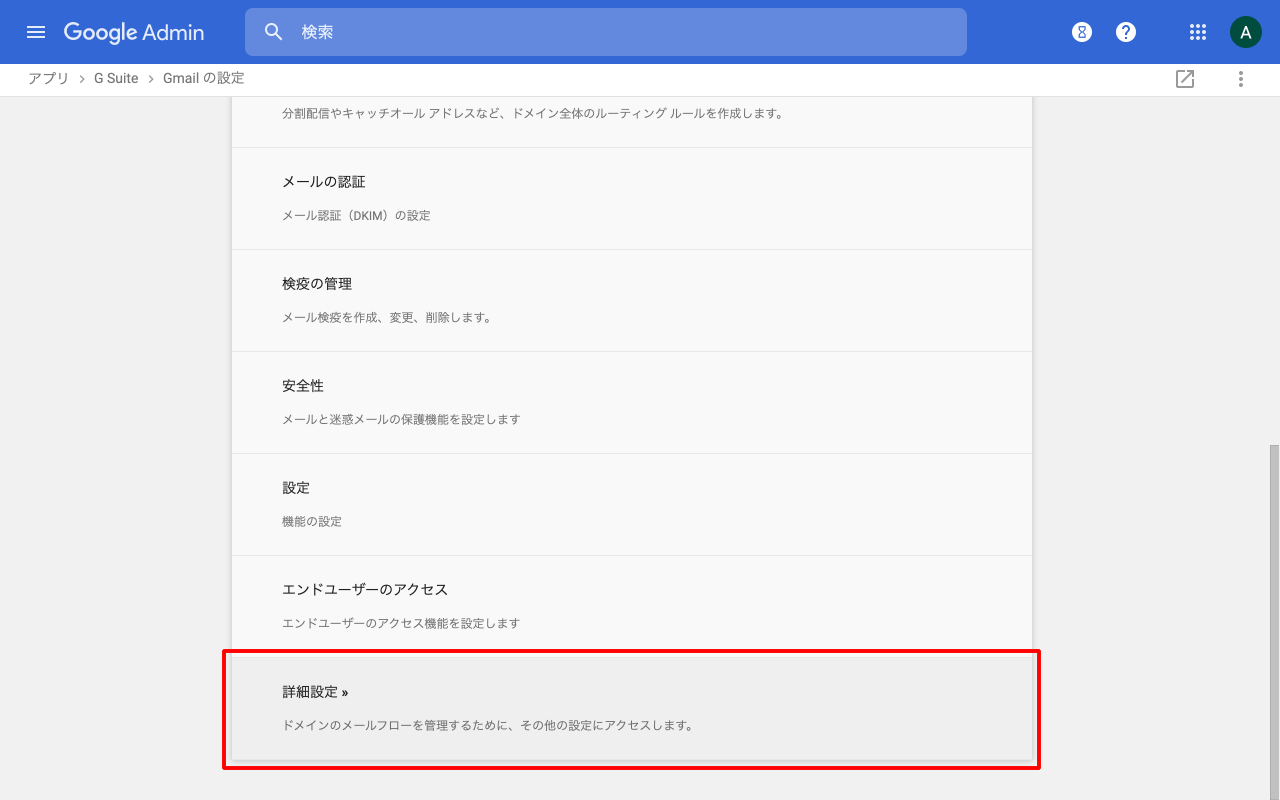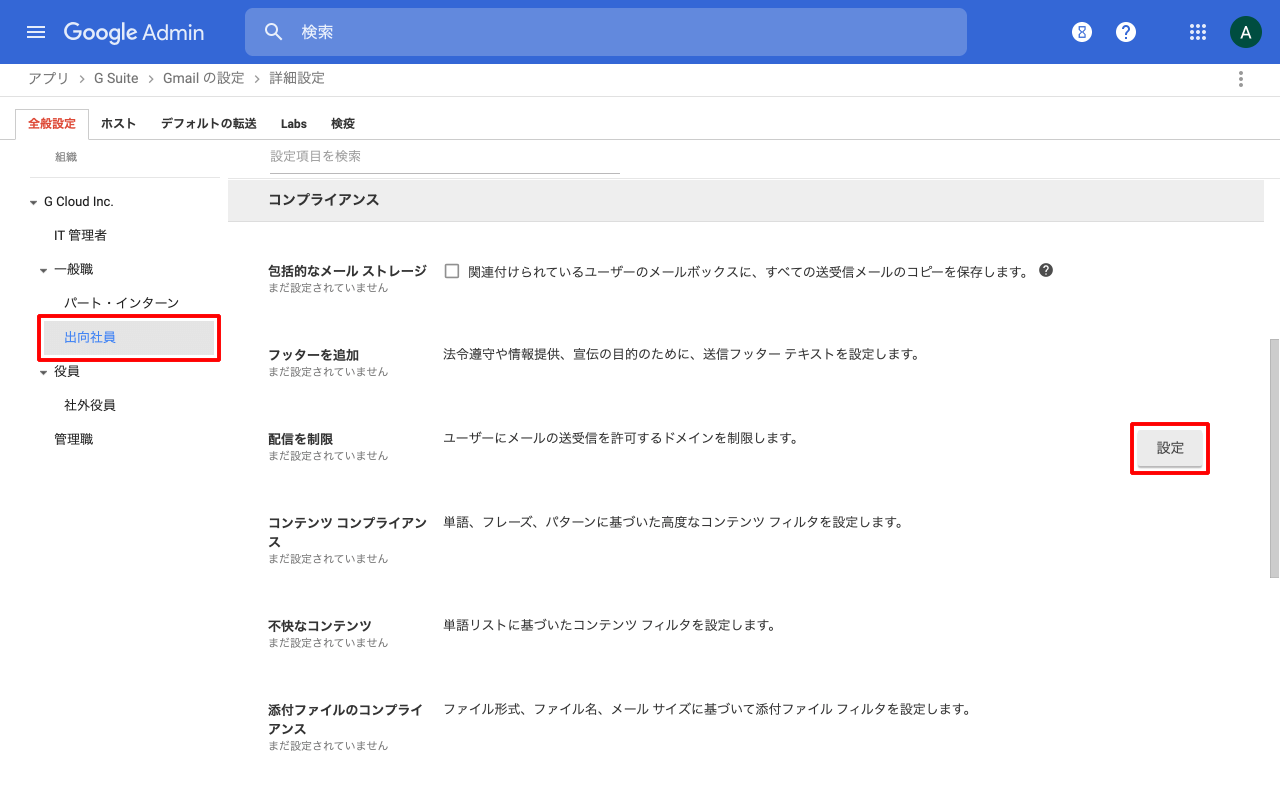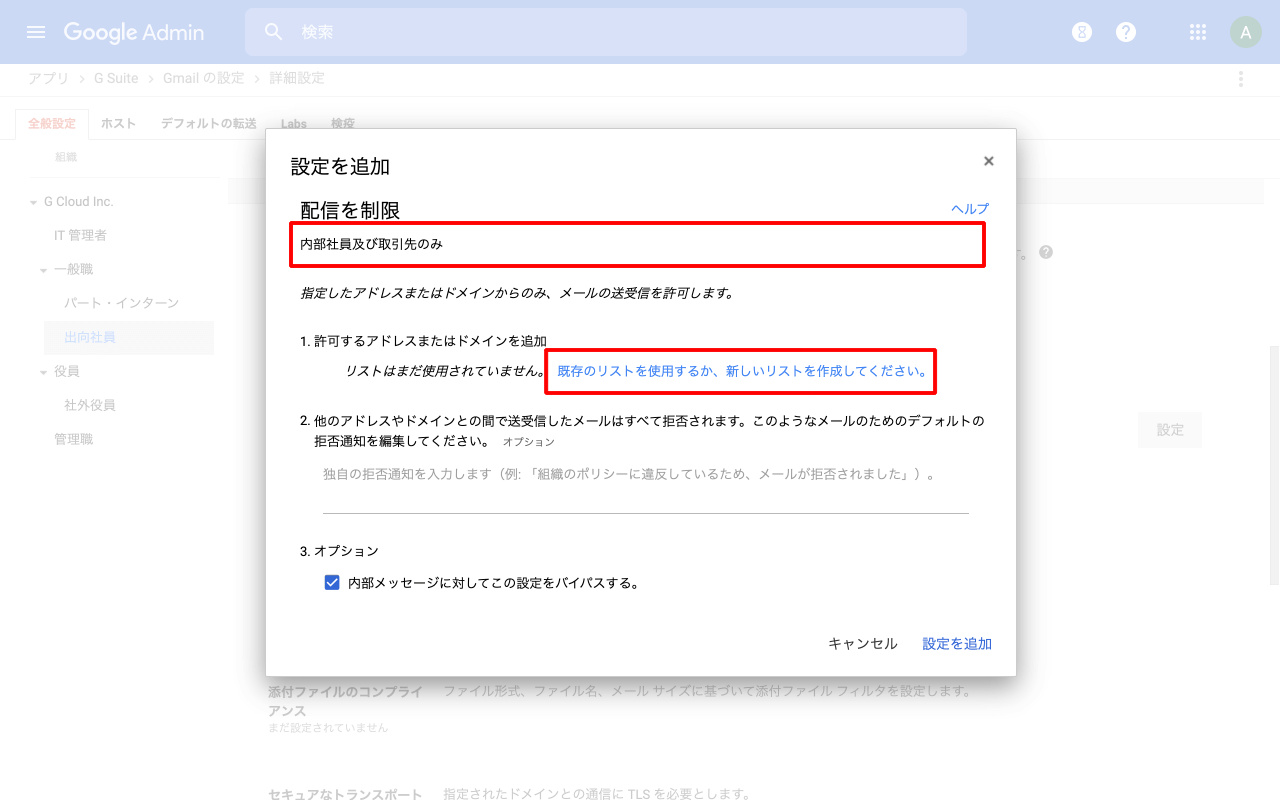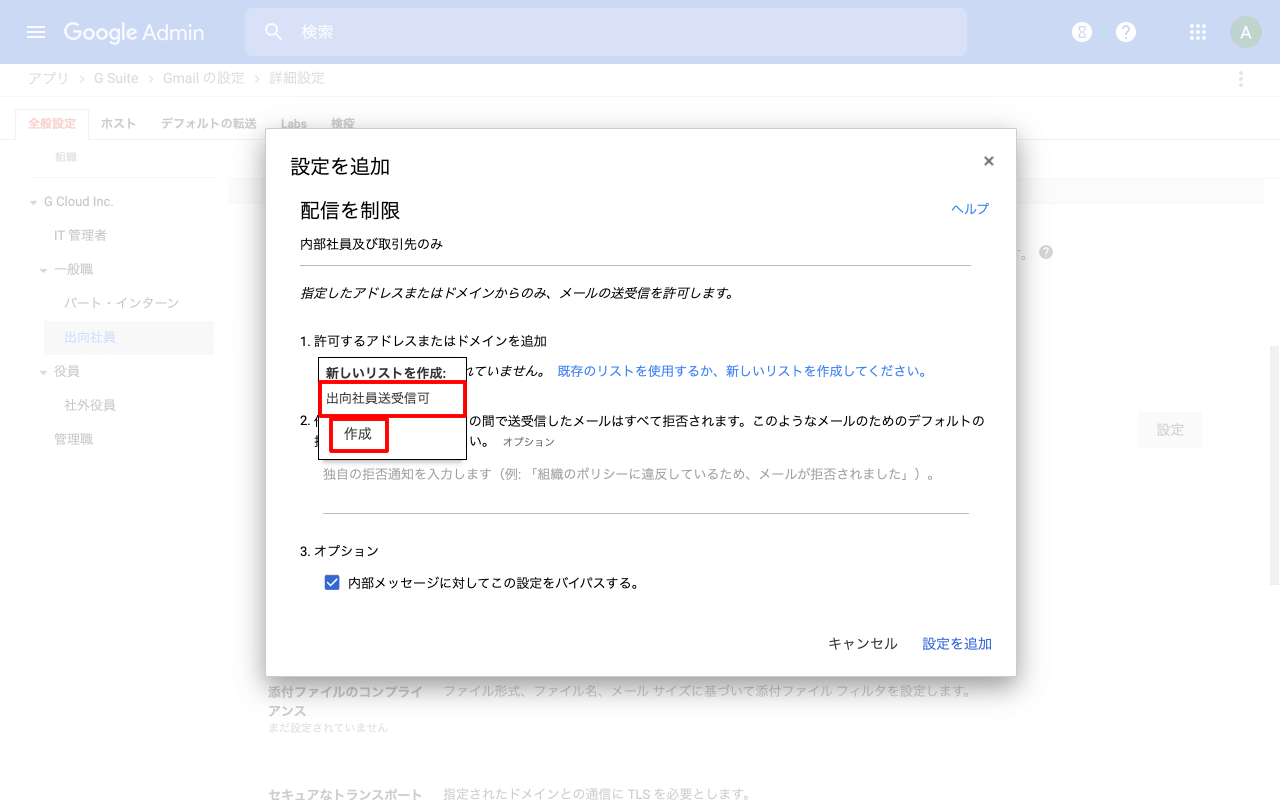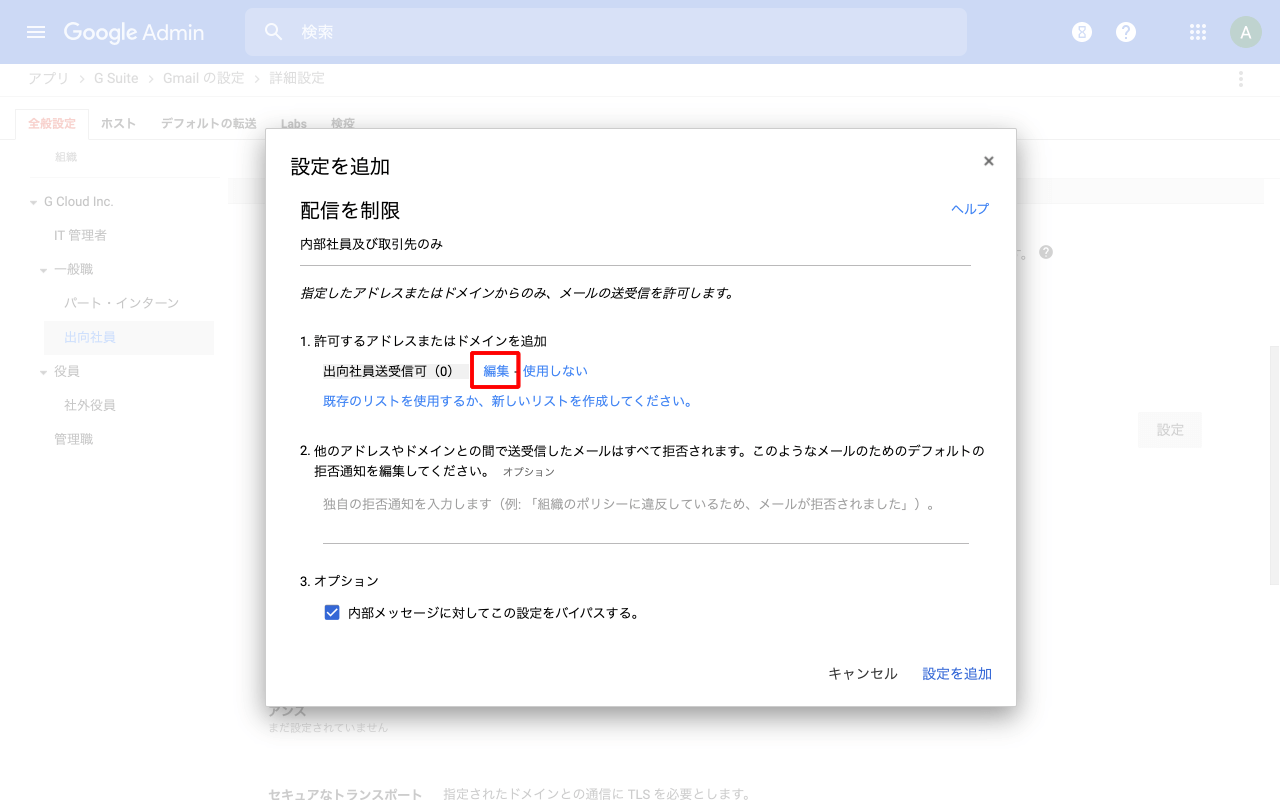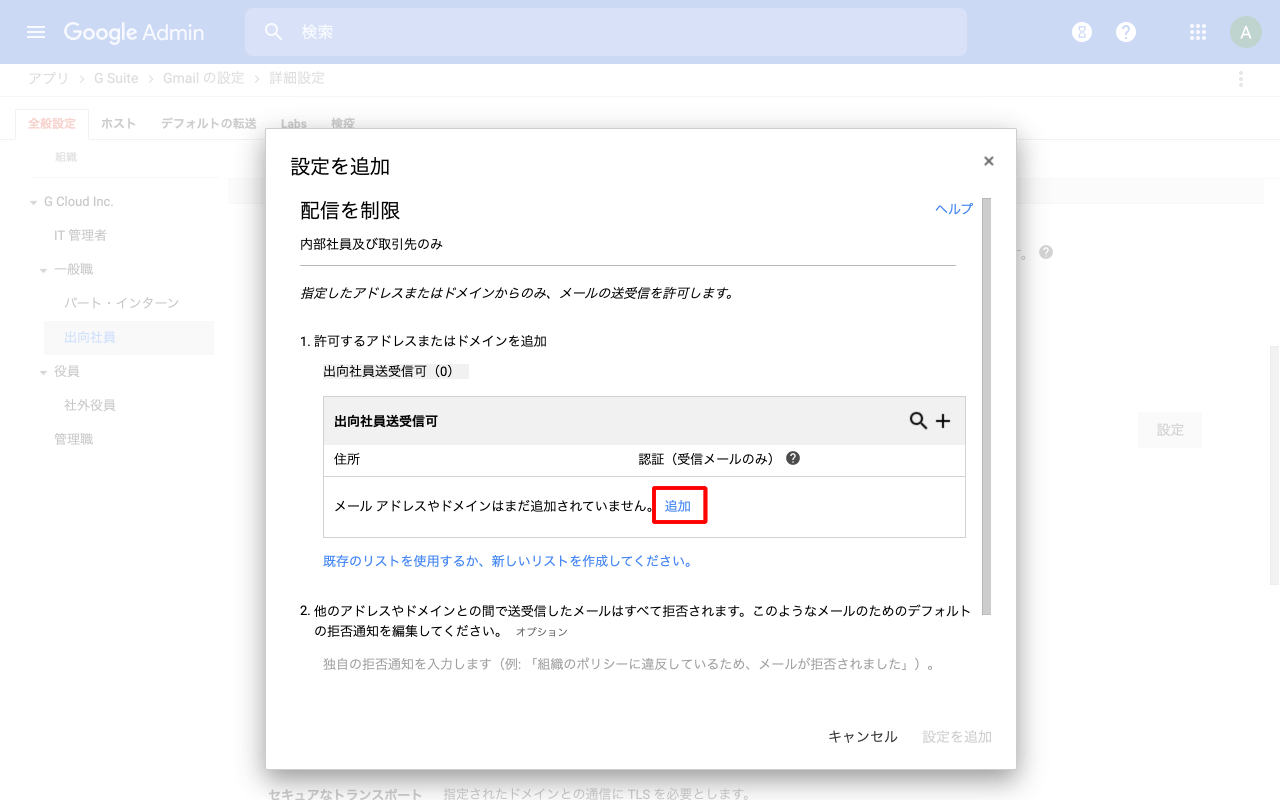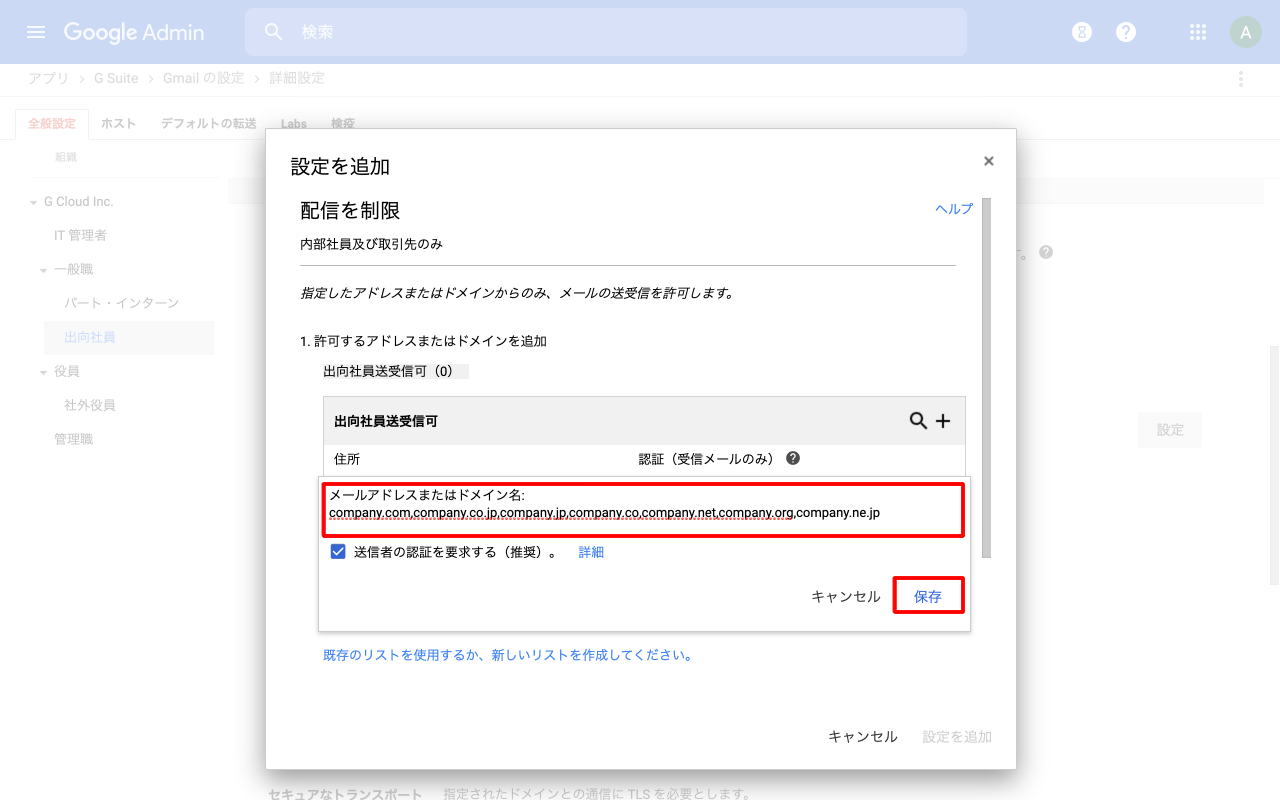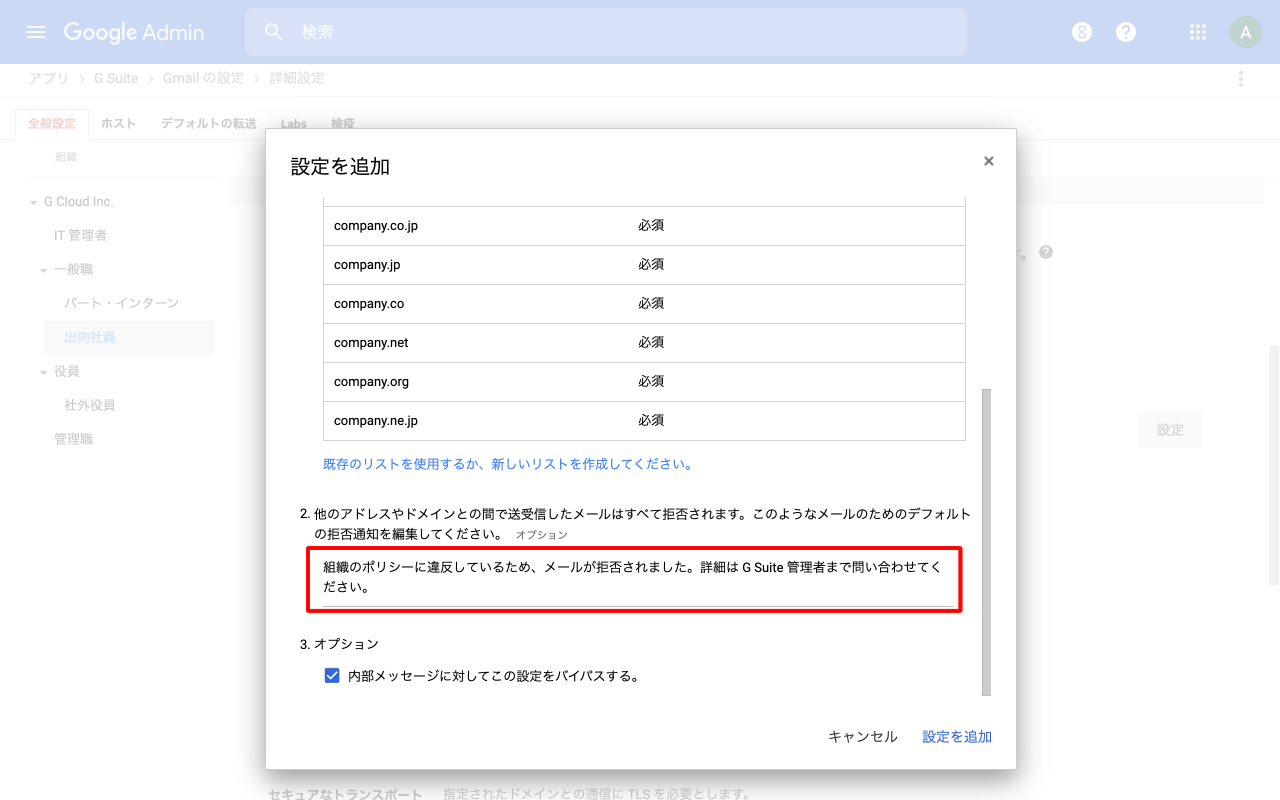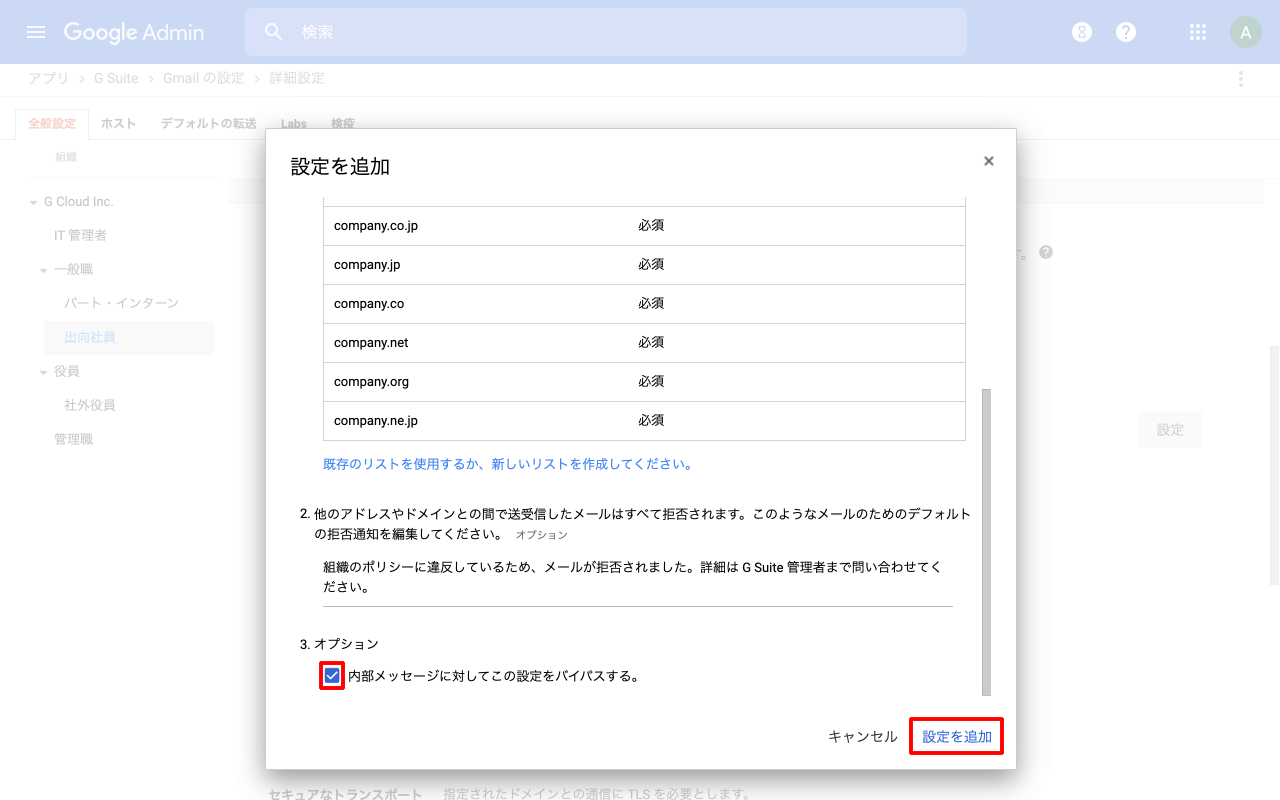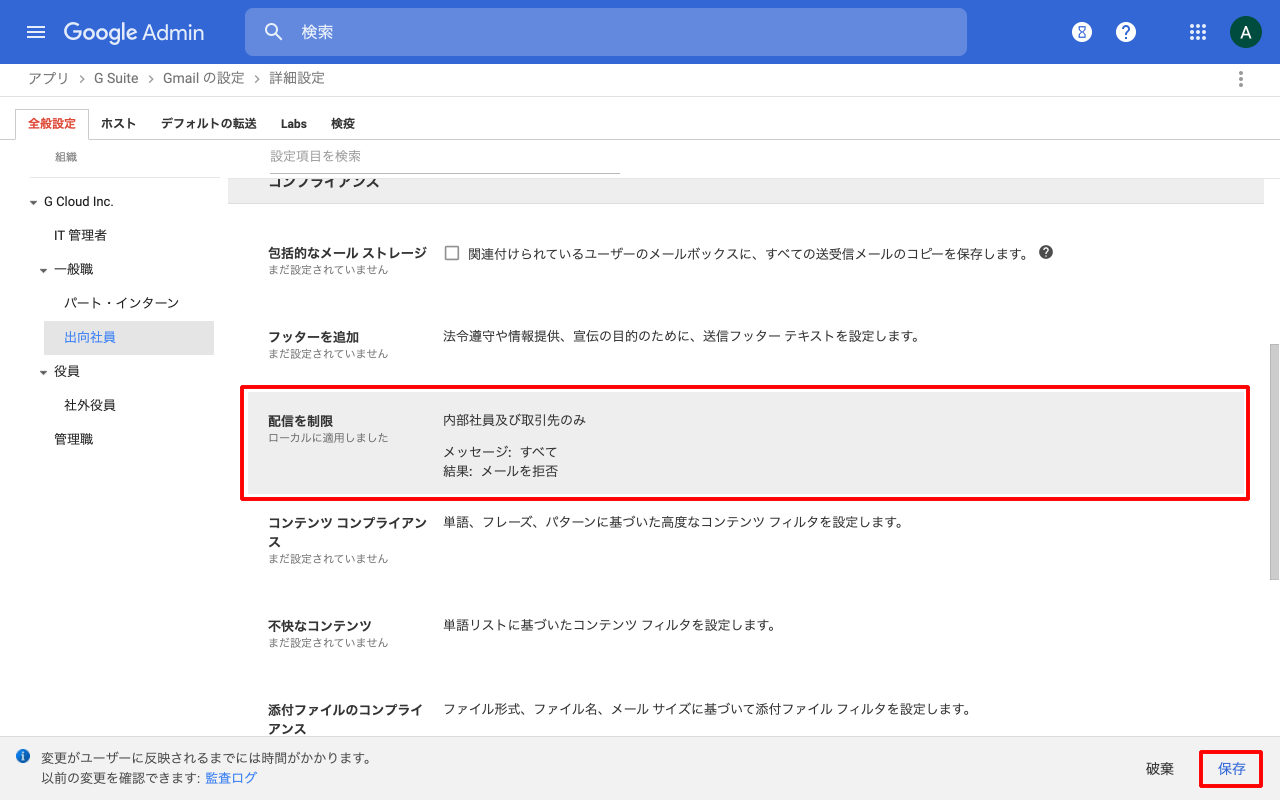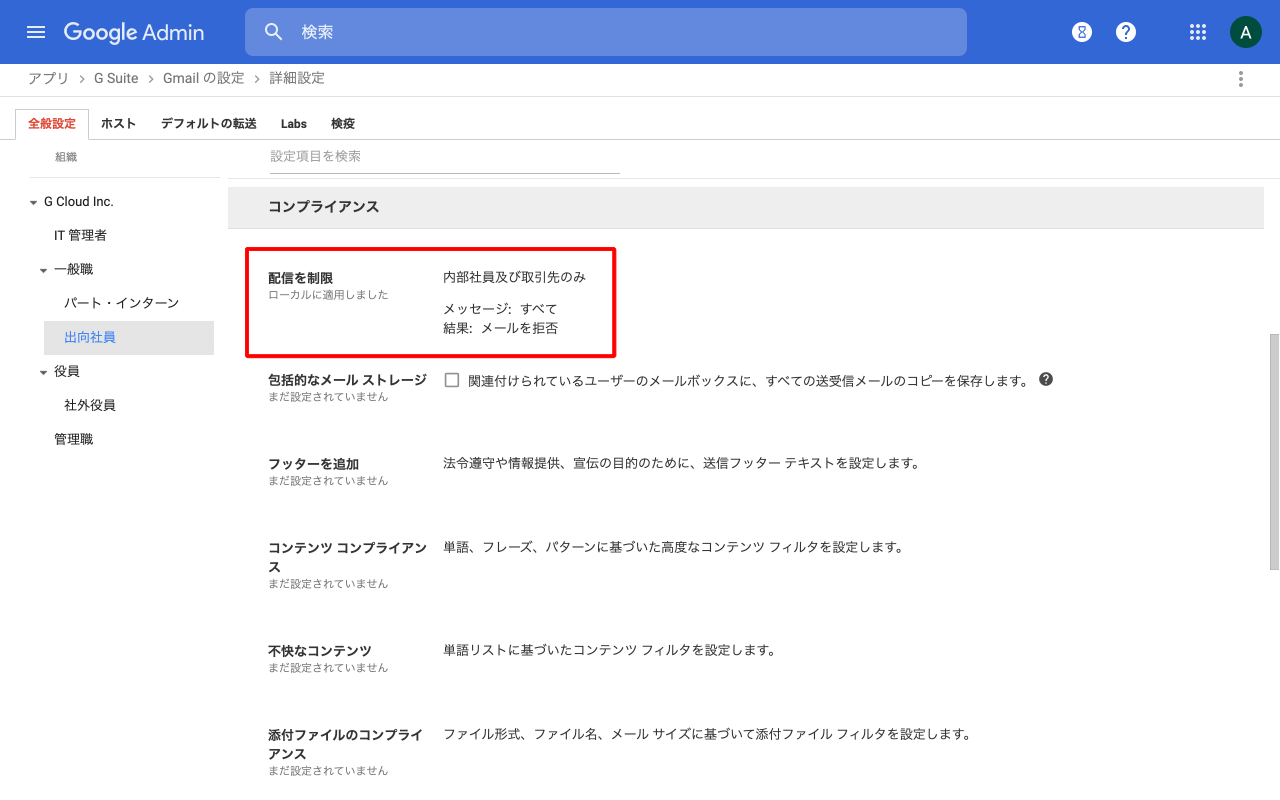Google Workspace ではメールの送受信を制限することが可能です。組織内でのみメールの送受信を許可したり、特定の取引先とだけメールを送受信できるように制御できます。事前にメールの送受信を制限する組織部門を作成しておく必要があります。
送受信できるメールアドレスを制限するには、メールの送受信を許可するドメインのリストを作成します。このリストにあるドメインとのみメールを送受信できます。リストにないドメインにメールを送信しようとすると、そのアドレスへのメール送信を禁止するポリシーがある旨のメッセージが表示され、そのメールは送信されません。
1. Google 管理コンソールにログイン
Web ブラウザを開き、管理者権限をもっているユーザーアカウントで Google 管理コンソール(admin.google.com)にログインします。
ホームが表示されたら[アプリ]アイコンをクリックします。
2. メールの送受信を制限する組織部門を選択
アプリの設定画面にて[Google Workspace]をクリックします。
Google Workspace 設定画面にて[Gmail]をクリックします。
Gmail 設定画面にて[詳細設定 >>]をクリックします。
メールの詳細設定画面にて画面左の組織部門からメールの送受信を制限する組織部門を選択します。組織部門を作成していない場合は、ドメイン全体が設定の対象となります。
組織部門を選択したら「コンプライアンス」セクションの「配信を制限」欄の[設定]ボタンをクリックします。
3. メールの送受信を制限する設定を追加
「設定を追加」画面にて必要に応じて設定の説明文を入力し、[既存のリストを使用するか、新しいリストを作成してください。]リンクをクリックします。
4. メールの送受信を許可するリストを作成
「新しいリストを作成」ウィンドウにてリスト名を入力し、[作成]をクリックします。
「設定を追加」画面にて、作成したリスト名の[編集]をクリックします。
リストの編集画面にて[追加]をクリックします。
ドメイン・メールアドレス入力欄に、メールの送受信を許可するドメインもしくはメールアドレスを入力します。複数のドメインもしくはメールアドレスを入力する場合は「,」で区切ります。すべて入力し終えたら[保存]をクリックします。
5. 送受信が拒否された際のメッセージを設定
「設定を追加」画面にて、許可されたドメインやメールアドレス以外にメールを送信しようとした際に表示されるメッセージを入力します。
6. ドメイン内部でのメール送受信の設定
自社ドメイン内で送信されるメールについて、制限をバイパスするには、オプション設定設定「内部メッセージに対してこの設定をバイパスする。」をオンにします。設定をバイパスするには、内部メールが SPF や DKIM で認証されている必要があります。(認証されていない内部メッセージは拒否されます。)
入力が完了したら[設定を追加]をクリックします。
7. 設定を保存して完了
メールの送受信を制限する設定が追加されているのを確認して[保存]をクリックします。
メールの送受信を制限する設定が保存されたら完了です。
Google Workspace セットアップ&サポート > Google Workspace の使い方 > 管理コンソール > メールの送受信を制限する